Bijgewerkt april 2024: Stop met het krijgen van foutmeldingen en vertraag uw systeem met onze optimalisatietool. Haal het nu bij deze link
- Download en installeer de reparatietool hier.
- Laat het uw computer scannen.
- De tool zal dan repareer je computer.
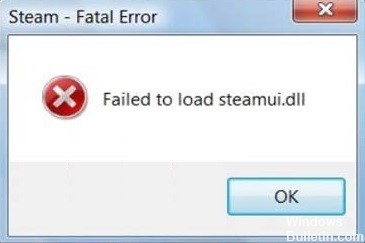
Je hebt geen toegang tot Steam vanaf je computer omdat de foutmelding 'Kan steamui.dll niet laden' wordt weergegeven. Er kan worden aangenomen dat het bestand steamui.dll, een van de belangrijkste bestanden in de hoofdmap van Steam, om de een of andere reden is beschadigd. U kunt dit probleem oplossen door het bestand steamui.dll opnieuw te registreren of door de Steam-downloadcache uit uw hoofdmap te verwijderen.
Wat zijn de oorzaken van het bericht "steamui.dll kan niet worden geladen"?

- Beschadigde Steam-bestanden
- Malware/malware-infectie
- De Steam-update is onderbroken
- Verwijderd of ontbrekend steamui.dll-bestand
- Verwijderd of ontbrekend steamui dll-bestand
Hoe de fout "steamui.dll kan niet worden geladen" oplossen?
Update april 2024:
U kunt nu pc-problemen voorkomen door deze tool te gebruiken, zoals u beschermen tegen bestandsverlies en malware. Bovendien is het een geweldige manier om uw computer te optimaliseren voor maximale prestaties. Het programma repareert met gemak veelvoorkomende fouten die op Windows-systemen kunnen optreden - urenlange probleemoplossing is niet nodig als u de perfecte oplossing binnen handbereik heeft:
- Stap 1: Download PC Repair & Optimizer Tool (Windows 10, 8, 7, XP, Vista - Microsoft Gold Certified).
- Stap 2: klik op "Start scannen"Om registerproblemen met Windows te vinden die pc-problemen kunnen veroorzaken.
- Stap 3: klik op "Herstel alles"Om alle problemen op te lossen.

Steam verwijderen en opnieuw installeren
- Druk op Win + R om Uitvoeren te openen. Typ vervolgens appwiz.CPL en druk op Enter.
- Zoek Steam in de lijst, klik met de rechtermuisknop en selecteer Installatie ongedaan maken.
- Zodra de verwijdering is voltooid, downloadt u de nieuwste versie van Steam en installeert u deze opnieuw op uw computer.
- Verplaats de opgeslagen Steamapps-map naar de Steam-map.
- Start Steam vervolgens opnieuw en controleer of de fout is verdwenen.
Wis de Steam Download Cache
- Open de Steam-client en ga vervolgens in het clientmenu in de linkerbovenhoek naar Steam -> Instellingen.
- Klik in het venster Instellingen op het tabblad Downloads aan de linkerkant en klik vervolgens op Downloadcache wissen in het linkerdeelvenster.
- Klik op OK om deze actie te bevestigen en log opnieuw in op Steam.
- Start uw computer opnieuw op om deze wijziging op te slaan en kijk of het probleem is opgelost.
Een systeemherstelpunt starten
- Open het Configuratiescherm.
- Stel vervolgens weergave op als categorie in en klik op Systeem en beveiliging.
- Klik in het nieuwe venster op het tabblad Systeem.
- Selecteer Systeembescherming aan de linkerkant en open het venster Systeemeigenschappen.
- Klik op Systeemherstel.
- Schakel het selectievakje Andere herstelpunten weergeven in.
- Selecteer het gewenste herstelpunt in de lijst en klik op Volgende.
- Klik op Voltooien om uw herstel te bevestigen.
Voer een systeembrede malwarescan uit
- Open Windows Defender in het zoekvak.
- Navigeer in het pop-upvenster aan de linkerkant naar Virus- en bedreigingsbeveiliging en klik vervolgens op Nieuwe geavanceerde scan uitvoeren aan de rechterkant.
- Selecteer een volledige scan uit alle vermelde scantypen en klik vervolgens op Nu scannen.
- Deze scan duurt meer dan een uur, dus u moet geduld hebben.
Expert Tip: Deze reparatietool scant de repositories en vervangt corrupte of ontbrekende bestanden als geen van deze methoden heeft gewerkt. Het werkt goed in de meeste gevallen waar het probleem te wijten is aan systeembeschadiging. Deze tool zal ook uw systeem optimaliseren om de prestaties te maximaliseren. Het kan worden gedownload door Hier klikken
Veelgestelde Vragen / FAQ
Hoe los ik het foutbericht 'Steamui dll kan niet worden geladen' op?
Als de foutmelding "Steam fatale fout steamui.dll niet kan laden" optreedt wanneer u Steam uitvoert, kunt u proberen Steam van uw computer te verwijderen en vervolgens opnieuw te installeren. Daarna wordt het beschadigde steamui.dll-bestand vervangen door het nieuwe.
Hoe herstel ik Steam?
- Typ cmd in het menu Start en selecteer Als administrator uitvoeren.
- Voer de volgende opdracht in: "C:\Programs (x86)\Steambin\SteamService.exe"/repair", en druk vervolgens op Enter.
- Als de Steam-map zich op een andere locatie bevindt, moet u het pad tussen de aanhalingstekens wijzigen.
Hoe kan ik de SteamUI dll-laadfout in Windows oplossen?
- Klik met de rechtermuisknop op Steam op uw bureaublad.
- Klik vervolgens op de knop Eigenschappen.
- Klik op de knop Bestandslocatie openen.
- Klik op libswscale-3. dll en SteamUI. dll.
- Druk op uw toetsenbord tegelijkertijd op de toetsen Shift en Delete.
- Klik op Ja.
- Start je Steam opnieuw en kijk of het werkt.


